C盘空间不足?6个清理妙招快拿走!
用电脑的时候,C盘空间不够这种情况很常见。时间一长啊,系统文件、应用程序还有临时文件这些东西就会占去好多存储空间,C盘的空间就变得越来越小了,严重的时候连正常运行都做不到。下面呢,我就给大家说说几种平时常用而且很管用的清理C盘空间的办法,让你不再为这个事儿发愁。

一、删除不必要的临时文件
操作系统和应用程序在运行的时候,会自动生成临时文件。临时文件有个主要的用处,就是让程序启动或者执行得更快些。不过呢,用完了之后,这些文件大多不会自己删掉,随着时间一长,积累的临时文件就会占去好多空间。那怎么删除临时文件呢?下面就给大家说说方法。
先按下Win键和R键,这样就能打开运行窗口啦。接着在运行窗口里输入“%temp%”,再按下回车键。这时候就会进入一个文件夹,这个文件夹里放着的都是临时文件呢。把这个文件夹里的所有文件全选中,然后点击鼠标右键,选择删除就好了。
一样的道理,先把运行窗口打开,然后输入“temp”,最后把这个文件夹里的文件给删掉。
二、使用磁盘清理工具
Windows系统有个自带的“磁盘清理”工具,它能帮你迅速删掉那些不必要的文件呢。具体操作步骤是这样的:
在桌面上,右键点击C盘,选择属性。
在弹出的对话框中,点击磁盘清理。
系统会对C盘进行扫描,将那些能被清理的文件罗列出来,像临时文件、系统缓存文件还有回收站里的文件之类的都在其中。你可以勾选自己想要清理的文件类型,接着点确定,再点删除文件,然后就等着清理结束就行。
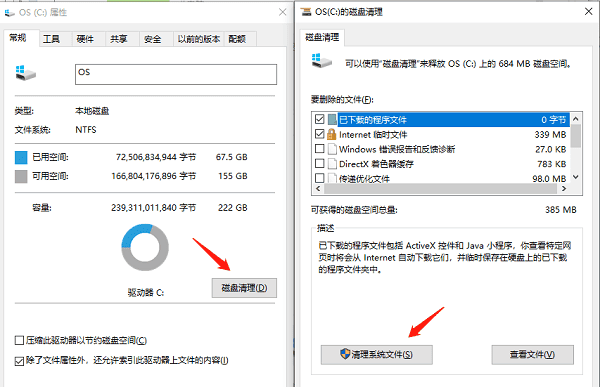
三、卸载不常用的程序
有些程序不怎么常用,可它们常常会占去很大的磁盘空间。那你就可以时不时地检查一下,把那些用不着的应用程序给卸载掉。具体的步骤是这样的:
打开控制面板,点击程序和功能。
先查看已安装好的软件都有哪些,然后从这个软件列表里挑出你已经不再用的程序。选好之后,在这个程序上点右键,接着再选卸载就可以了。
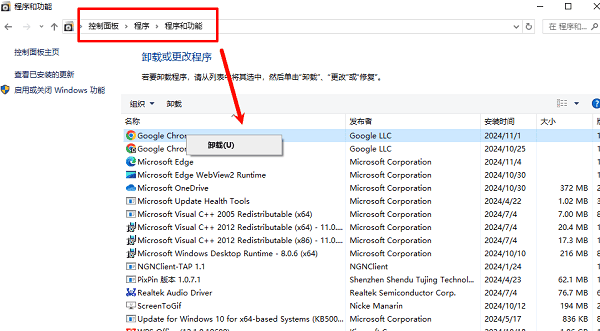
四、使用第三方清理工具
Windows系统自带清理工具,此外,市面上还有不少第三方磁盘清理工具呢。这些第三方工具能提供更为深入的清理功能。就拿百贝C盘助手来说吧,它能帮你扫描并清理那些没用的文件,像垃圾文件之类的,还能把文件移到别的盘符,这样就能释放出更多磁盘空间了。
百贝C盘助手有个“系统清理”功能,一旦进入这个功能,软件就可以自动找出系统里的缓存文件、临时文件以及无用注册表之类的东西,然后把它们清理掉,这么一来,电脑运行起来就会更顺畅。

另外,您还能让文件迁移这个功能得以实现,把磁盘空间不够的磁盘中的文件挪到别的磁盘里去,这样就能释放出更多磁盘空间啦。比如说,要是您的C盘快满了,就可以把C盘里一些不常用的文件移到D盘或者E盘,如此一来,C盘就能空出不少地方呢。
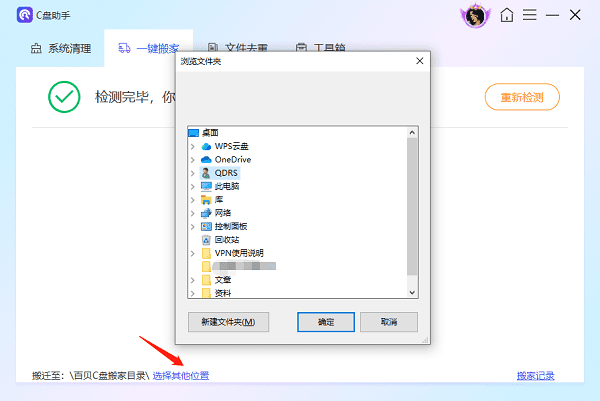
这款软件能用来查找重复文件,要是您想把这些重复文件删掉的话,还可以用它来进行“文件去重”操作呢。
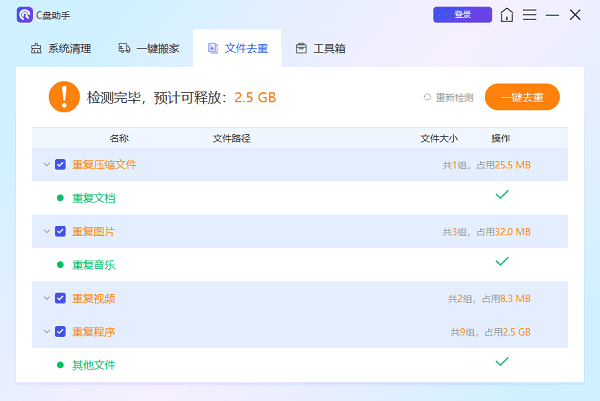
五、清理浏览器缓存
要是你常常借助浏览器来上网的话,浏览器的缓存文件说不定就会占据不少的空间呢。各个浏览器清除缓存的方法会有一点差别,不过大体上都能按照下面这些步骤操作:
想清除浏览器的浏览数据或者缓存的话,那就得在浏览器的设置里或者历史记录当中去找相关的选项。
我们可以对缓存、浏览历史、Cookie这些内容进行删除操作,并且要选择清理的时间范围。在这之中呢,要是选择“所有时间”的话,往往能达到最佳的清理效果。
六、转移系统还原点
系统还原点的作用是在系统出问题的时候让系统得以恢复,不过这会占用许多空间。那怎么办呢?你能够按照下面这些步骤,对系统还原点的存储空间进行调整,或者直接把旧的还原点给删掉。
在电脑上,我们可以用鼠标右键去点“此电脑”这个图标,接着在弹出的菜单里选中“属性”这一项,之后再去点击“系统保护”就可以了。
选择C盘,点击“配置”。
在弹出的窗口里,能够选择把所有还原点都删掉,又或者对可用空间的大小进行调整。
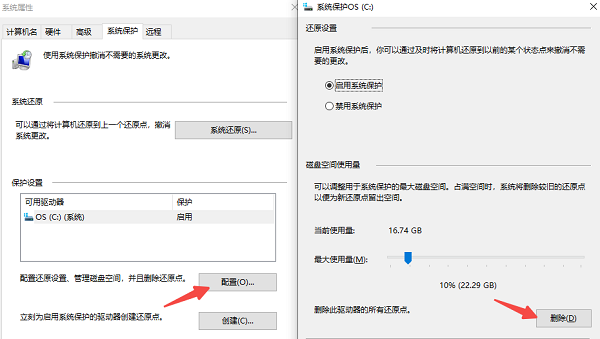
下面给你讲讲C盘空间不足时该怎么清理哦。希望这些内容能对你有用呢。 要是你碰到网卡、显卡、蓝牙、声卡之类的驱动有问题,那就去下载“驱动人生”这个软件吧。用它可以检测并修复这些驱动相关的毛病。而且啊,这个软件还能用来下载驱动、安装驱动,就连驱动备份也不在话下呢。它在安装驱动这事儿上可灵活啦。





